In dieser Anleitung wird erläutert, wie Sie in IhrenGoogle Cloud Projekten, Rechnungskonten, Ordnern und Organisationen einige oder alle Audit-Logs zum Datenzugriff aktivieren oder deaktivieren. Dazu verwenden Sie die Google Cloud Konsole oder die API.
Hinweise
Bevor Sie mit der Konfiguration von Audit-Logs zum Datenzugriff fortfahren, lesen Sie die folgenden Informationen:
Audit-Logs zum Datenzugriff sind – außer bei BigQuery – standardmäßig deaktiviert. Wenn Audit-Logs zum Datenzugriff für andereGoogle Cloud -Dienste als BigQuery geschrieben werden sollen, müssen Sie sie explizit aktivieren.
Audit-Logs zum Datenzugriff werden im Bucket
_Defaultgespeichert, sofern Sie sie nicht an einen anderen Ort weitergeleitet haben. Weitere Informationen finden Sie unter Audit-Logs speichern und weiterleiten.Audit-Logs zum Datenzugriff helfen dem Google-Support beim Beheben von Problemen mit Ihrem Konto. Daher empfehlen wir, Audit-Logs zum Datenzugriff nach Möglichkeit zu aktivieren.
-
Bitten Sie Ihren Administrator, Ihnen die IAM-Rolle Private Logs Viewer (
roles/logging.privateLogViewer) für Ihr Projekt zuzuweisen, um die Berechtigungen zu erhalten, die Sie für den Zugriff auf alle Logs in den Buckets_Requiredund_Defaultbenötigen, einschließlich der Datenzugriffsprotokolle.Die Rolle „Betrachter privater Logs“ (
(roles/logging.privateLogViewer)) enthält die Berechtigungen, die in der Rolle „Log-Betrachter“ (roles/logging.viewer) enthalten sind, sowie die Berechtigungen, die zum Lesen von Audit-Logs zum Datenzugriff im Bucket_Defaulterforderlich sind.Die Rolle „Bearbeiter“ (
roles/editor) enthält nicht die Berechtigungen, die zum Aufrufen von Logs zum Datenzugriff erforderlich sind.Weitere Informationen zu den IAM-Berechtigungen und -Rollen, die für Audit-Logdaten gelten, finden Sie unter Zugriffssteuerung mit IAM.
Konfigurationsübersicht
Sie können konfigurieren, wie Audit-Logs zum Datenzugriff für IhreGoogle Cloud -Ressourcen und -Dienste aktiviert werden:
Organisationen: Sie können Audit-Logs zum Datenzugriff in einer Organisation aktivieren und konfigurieren. Dies gilt dann für alle vorhandenen und neuenGoogle Cloud Projekte und Ordner in der Organisation.
Ordner: Sie können Audit-Logs zum Datenzugriff in einem Ordner aktivieren und konfigurieren. Diese gilt für alle vorhandenen und neuen Google Cloud Projekte in dem Ordner. Sie können kein Audit-Log zum Datenzugriff deaktivieren, das in der übergeordneten Organisation des Projekts aktiviert wurde.
Projekte: Sie können Audit-Logs zum Datenzugriff für einzelneGoogle Cloud -Projekte konfigurieren. Sie können kein Audit-Log zum Datenzugriff deaktivieren, das in einer übergeordneten Organisation oder einem übergeordneten Ordner aktiviert wurde.
Rechnungskonten: Zum Konfigurieren von Audit-Logs zum Datenzugriff für Rechnungskonten verwenden Sie die Google Cloud CLI. Weitere Informationen zur Verwendung der gcloud CLI mit Audit-Logs zum Datenzugriff und Rechnungskonten finden Sie in der Dokumentation zu
gcloud beta billing accounts set-iam-policy.Standardkonfigurationen: Sie können eine Standardkonfiguration für Audit-Logs zum Datenzugriff in einer Organisation, einem Ordner oder Google Cloud Projekt festlegen, die für künftige Google Cloud Dienste gilt, bei denen Audit-Logs für den Datenzugriff erstellt werden. Eine Anleitung finden Sie unter Standardkonfiguration festlegen.
Berechtigungstypen: Sie können angeben, dass für Google Cloud -APIs, die nur einen bestimmten Berechtigungstyp prüfen, ein Audit-Log ausgegeben wird. Weitere Informationen finden Sie auf dieser Seite im Abschnitt Berechtigungstypen.
Ausgenommene Hauptkonten: Sie können bestimmte Hauptkonten von der Aufzeichnung ihrer Datenzugriffe ausnehmen. Beispielsweise haben Sie die Möglichkeit, die Aufzeichnung der Cloud Monitoring-Vorgänge für Ihre internen Testkonten auszuschließen. Eine Liste der gültigen Hauptkonten, einschließlich Nutzer und Gruppen, finden Sie in der
Binding-Typreferenz.
Sie können Audit-Logs für den Datenzugriff über die Seite Audit-Logs in der Google Cloud -Konsole oder über die API konfigurieren. Diese Methoden werden in den folgenden Abschnitten erläutert.
Berechtigungstypen
API-Methoden prüfen IAM-Berechtigungen. Jede IAM-Berechtigung hat einen Berechtigungstyp, der durch die Eigenschaft type definiert wird.
Berechtigungstypen werden entweder als Berechtigungstyp für den Datenzugriff oder als Berechtigungstyp für Administratoraktivitäten kategorisiert:
Berechtigungstypen für den Datenzugriff:
ADMIN_READ: IAM-Berechtigungen dieses Typs werden fürGoogle Cloud API-Methoden geprüft, mit denen Metadaten oder Konfigurationsinformationen gelesen werden.ADMIN_READ-Audit-Logs sind in der Regel standardmäßig deaktiviert und müssen aktiviert werden.DATA_READ: IAM-Berechtigungen dieses Typs werden fürGoogle Cloud API-Methoden geprüft, die von Nutzern bereitgestellte Daten lesen. In der Regel sindDATA_READ-Audit-Logs standardmäßig deaktiviert und müssen aktiviert werden.DATA_WRITE: IAM-Berechtigungen dieses Typs werden fürGoogle Cloud API-Methoden geprüft, die von Nutzern bereitgestellte Daten schreiben. In der Regel sindDATA_WRITE-Audit-Logs standardmäßig deaktiviert und müssen aktiviert werden.
Berechtigungstyp „Administratoraktivitäten“:
ADMIN_WRITE: IAM-Berechtigungen dieses Typs werden fürGoogle Cloud API-Methoden geprüft, die Metadaten oder Konfigurationsinformationen schreiben. Die mit diesem Typ verknüpften Audit-Logs, Audit-Logs zu Administratoraktivitäten, sind standardmäßig aktiviert und können nicht deaktiviert werden.
Sie können Berechtigungstypen für Dienste über dieGoogle Cloud Console oder durch Aufrufen der API aktivieren oder deaktivieren.
Die meisten Google Cloud APIs prüfen nur, ob der Aufrufer eine einzelne IAM-Berechtigung hat. Wenn der mit dieser Berechtigung verknüpfte Berechtigungstyp für den Dienst aktiviert ist, dessen API aufgerufen wird, generiert die API ein Audit-Log.
In den folgenden Abschnitten wird allgemein beschrieben, wie IAM-Berechtigungen von Google CloudAPI-Methoden geprüft werden. Dienstspezifische Informationen dazu, welche Methoden für welche Berechtigungstypen geprüft werden, finden Sie in der Dokumentation zum Audit-Logging des Dienstes.
IAM-Berechtigungen für Berechtigungstypen für den Datenzugriff prüfen
Einige Google Cloud API-Methoden prüfen, ob der Aufrufer mehrere IAM-Berechtigungen mit verschiedenen Berechtigungstypen für den Datenzugriff hat. Ein Audit-Log wird geschrieben, wenn einer dieser Berechtigungstypen für den Datenzugriff für das Projekt aktiviert ist.
Eine API-Methode kann beispielsweise prüfen, ob das Prinzipal, das eine API-Anfrage stellt, die Berechtigungen example.resource.get (DATA_READ) und example.resource.write (DATA_WRITE) hat. Für das Projekt muss entweder DATA_WRITE oder DATA_READ aktiviert sein, damit der Dienst das Audit-Log beim Ausführen des Aufrufs ausgibt.
Geprüfte IAM-Berechtigungstypen für Administratoraktivitäten und Datenzugriff
Bei einigen Google Cloud API-Methoden wird sowohl eine IAM-Berechtigung mit dem Berechtigungstyp ADMIN_WRITE als auch eine oder mehrere Berechtigungen mit dem Berechtigungstyp „Datenzugriff“ geprüft.
Bei diesen Arten von API-Aufrufen werden Audit-Logs zu Administratoraktivitäten ausgegeben, die standardmäßig aktiviert sind und nicht deaktiviert werden können.
API-Methode prüft auf IAM-Berechtigungen, die nicht dem Dienst gehören
Einige Google Cloud -Dienste haben API-Methoden, die nur dann ein Audit-Log generieren, wenn ein bestimmter Berechtigungstyp für einen anderen Dienst aktiviert ist.
Cloud Billing hat beispielsweise eine API-Methode, mit der ein ADMIN_READ-Berechtigungstyp geprüft wird, der zu Resource Manager gehört. ADMIN_READ muss für den Dienst cloudresourcemanager.googleapis.com aktiviert sein, damit das mit der Cloud Billing API verknüpfte Audit-Log aktiviert werden kann.
Dieselbe API-Methode prüft auf unterschiedliche IAM-Berechtigungen
Bei einigen Google Cloud APIs hängt es davon ab, wie die Methode aufgerufen wird, welche IAM-Berechtigungstypen für das Projekt aktiviert sein müssen, damit ein Audit-Log generiert wird.
Spanner hat beispielsweise eine API-Methode, die je nach Aufruf der Methode manchmal nach einer IAM-Berechtigung vom Typ DATA_WRITE und manchmal nach einer IAM-Berechtigung vom Typ DATA_READ sucht. Wenn Sie in diesem Fall DATA_WRITE für Spanner im Projekt aktivieren, wird mit dem API-Aufruf nur das mit der API verknüpfte Audit-Log aktiviert, wenn die IAM-Berechtigung mit dem Typ DATA_WRITE geprüft wird.
Dienstspezifische Konfigurationen
Wenn sowohl eine Google Cloud dienstweite (allServices) Konfiguration als auch eine Konfiguration für einen bestimmten Google Cloud Dienst vorhanden ist, ist die resultierende Konfiguration für den Dienst die Vereinigung der beiden Konfigurationen.
Dies bedeutet:
Sie können Audit-Logs zum Datenzugriff für bestimmte Google Cloud-Dienste aktivieren, aber keine Audit-Logs zum Datenzugriff fürGoogle Cloud -Dienste deaktivieren, die in der umfassenderen Konfiguration aktiviert sind.
Sie können einem Audit-Log zum Datenzugriff eines Google Cloud-Dienstes zusätzliche Informationsarten hinzufügen, aber keine Informationsarten entfernen, die in der umfassenderen Konfiguration festgelegt sind.
Sie können Principals zu Ausnahmelisten hinzufügen, aber nicht aus den Ausnahmelisten der umfassenderen Konfiguration entfernen.
Für BigQuery Data Transfer Service wird die Konfiguration von Audit-Logs zum Datenzugriff von Ihrer Standardkonfiguration für Audit-Logs übernommen.
Google Cloud Ressourcenkonfigurationen
Sie können Audit-Logs zum Datenzugriff für Google Cloud Projekte, Rechnungskonten, Ordner und Organisationen konfigurieren. Wenn eine Konfiguration für einenGoogle Cloud -Dienst in der Hierarchie vorhanden ist, ist die resultierende Konfiguration die Vereinigung der Konfigurationen. Das bedeutet aufGoogle Cloud Projektebene:
Sie können Logs für einen Google Cloud Dienst aktivieren, aber keine Logs für einen Google Cloud Dienst deaktivieren, der in einer übergeordneten Organisation oder einem übergeordneten Ordner aktiviert ist.
Sie können Informationsarten aktivieren, aber keine Informationsarten deaktivieren, die in einer übergeordneten Organisation oder einem übergeordneten Ordner aktiviert sind.
Sie können Principals zu Ausnahmelisten hinzufügen, aber nicht aus Ausnahmelisten in einer übergeordneten Organisation oder einem übergeordneten Ordner entfernen.
Auf Ebene einer übergeordneten Organisation oder eines übergeordneten Ordners können Sie Audit-Logs zum Datenzugriff für ein Google Cloud Projekt in dieser Organisation oder diesem Ordner aktivieren, auch wenn in demGoogle Cloud Projekt keine Audit-Logs zum Datenzugriff konfiguriert wurden.
Zugriffssteuerung
Der Zugriff auf Logging-Daten wird von IAM-Rollen und -Berechtigungen (Identity and Access Management) gesteuert. Dazu gehört auch das Aufrufen und Verwalten der IAM-Richtlinien, die den Daten-Audit-Logging-Konfigurationen zugrunde liegen.
Wenn Sie die mit der Datenzugriffskonfiguration verknüpften Richtlinien aufrufen oder festlegen möchten, benötigen Sie eine Rolle mit Berechtigungen auf der entsprechenden Ressourcenebene. Eine Anleitung zum Zuweisen dieser Rollen auf Ressourcenebene finden Sie unter Zugriff auf Google Cloud -Projekte, ‑Ordner und ‑Organisationen verwalten.
Zum Festlegen von IAM-Richtlinien benötigen Sie eine Rolle mit der Berechtigung
resourcemanager.RESOURCE_TYPE.setIamPolicy.Zum Anzeigen von IAM-Richtlinien benötigen Sie eine Rolle mit der Berechtigung
resourcemanager.RESOURCE_TYPE.getIamPolicy.
Eine Liste der Berechtigungen und Rollen, die Sie zum Aufrufen von Audit-Logs zum Datenzugriff benötigen, finden Sie unter Zugriffssteuerung mit IAM.
Audit-Logs zum Datenzugriff mit der Google Cloud Console konfigurieren
In diesem Abschnitt wird erläutert, wie Sie Datenzugriffs-Audit-Logs mithilfe der Google Cloud Konsole konfigurieren.
Sie können die entsprechenden Aufgaben auch programmatisch mit der API oder der Google Cloud CLI ausführen. Weitere Informationen finden Sie unter Audit-Logs zum Datenzugriff mit der API konfigurieren.
So rufen Sie die Konfigurationsoptionen für Audit-Logs in der Google Cloud Console auf:
-
Rufen Sie in der Google Cloud Console die Seite Audit-Logs auf:
Wenn Sie diese Seite über die Suchleiste suchen, wählen Sie das Ergebnis aus, dessen Zwischenüberschrift IAM & Admin lautet.
Wählen Sie ein vorhandenes Google Cloud Projekt, einen Ordner oder eine Organisation aus.
Audit-Logs aktivieren
So aktivieren Sie Audit-Logs zum Datenzugriff:
Wählen Sie in der Tabelle Konfiguration von Audit-Logs für Datenzugriff in der Spalte Dienst einen oder mehrereGoogle Cloud -Dienste aus.
Wählen Sie auf dem Tab Berechtigungstypen die Audit-Logtypen für den Datenzugriff aus, die Sie für die ausgewählten Dienste aktivieren möchten.
Klicken Sie auf Speichern.
Wenn die Audit-Logs aktiviert wurden, enthält die Tabelle ein check_circle-Symbol Check.
Im folgenden Beispiel sehen Sie, dass für den Access Approval-Dienst der Audit-Logtyp Daten lesen aktiviert ist:
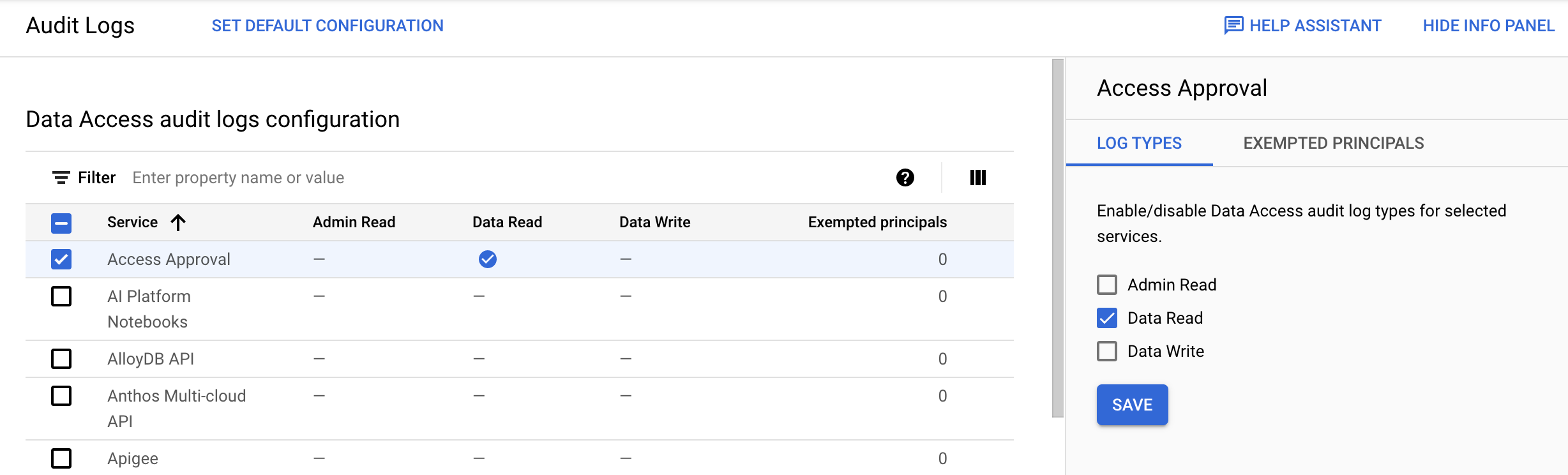
Sie können auch Audit-Logs für alle Google Cloud Dienste aktivieren, die Audit-Logs zum Datenzugriff erstellen. Wählen Sie in der Tabelle Konfiguration für Audit-Logs zum Datenzugriff alle Google Cloud Dienste aus.
Beachten Sie, dass diese Bulk-Konfigurationsmethode nur für die Google CloudDienste gilt, die für Ihre Ressource verfügbar sind. Wenn ein neuerGoogle Cloud -Dienst hinzugefügt wird, übernimmt dieser die Audit-Standardkonfiguration.
Audit-Logs zum Datenzugriff deaktivieren
So deaktivieren Sie Audit-Logs zum Datenzugriff:
Wählen Sie in der Tabelle Konfiguration für Audit-Logs zum Datenzugriff einen oder mehrereGoogle Cloud -Dienste aus.
Wählen Sie auf dem Tab Logtypen im Informationsfenster die Audit-Logtypen für den Datenzugriff aus, die Sie für die ausgewählten Dienste deaktivieren möchten.
Klicken Sie auf Speichern.
Wenn Sie Audit-Logs zum Datenzugriff deaktiviert haben, wird dies in der Tabelle mit einem Bindestrich angezeigt. Alle aktivierten Audit-Logs zum Datenzugriff sind mit dem Symbol check_circle Häkchen gekennzeichnet.
Ausnahmen festlegen
Mit Ausnahmen können Sie steuern, welche Hauptkonten Audit-Logs zum Datenzugriff für bestimmte Dienste erstellen können. Wenn Sie ein ausgenommenes Hauptkonto hinzufügen, werden für dieses keine Audit-Logs für die ausgewählten Logtypen erstellt.
So legen Sie Ausnahmen fest:
Wählen Sie in der Tabelle Konfiguration für Audit-Logs zum Datenzugriff in der Spalte Dienst einenGoogle Cloud Dienst aus.
Wählen Sie im Informationsfenster den Tab Ausgenommene Identitäten aus.
Geben Sie unter Ausgenommenes Hauptkonto hinzufügen das Hauptkonto ein, das Sie von der Generierung von Audit-Logs zum Datenzugriff für den ausgewählten Dienst ausnehmen möchten.
Sie können mehrere Hauptkonten hinzufügen, indem Sie beliebig oft auf die Schaltfläche Ausgenommenes Hauptkonto hinzufügen klicken.
Eine Liste der gültigen Hauptkonten, einschließlich Nutzer und Gruppen, finden Sie in der
Binding-Typreferenz.Wählen Sie unter Deaktivierte Logtypen die Audit-Logtypen für den Datenzugriff aus, die Sie deaktivieren möchten.
Klicken Sie auf Speichern.
Wenn Sie einem Dienst ausgenommene Hauptkonten hinzugefügt haben, wird dies in der Tabelle Konfiguration für Audit-Logs zum Datenzugriff in der Spalte Ausgenommene Hauptkonten durch eine Zahl angezeigt.
So entfernen Sie ein Hauptkonto aus der Ausnahmeliste:
Wählen Sie in der Tabelle Konfiguration für Audit-Logs zum Datenzugriff in der Spalte Dienst einenGoogle Cloud Dienst aus.
Wählen Sie im Informationsfenster den Tab Ausgenommene Identitäten aus.
Bewegen Sie den Mauszeiger auf einen Prinzipalnamen und wählen Sie dann Löschen aus.
Wenn der Name des Auftraggebers durchgestrichen angezeigt wird, klicken Sie auf Speichern.
So bearbeiten Sie die Informationen für einen ausgenommenen Rechtssubjekt:
Wählen Sie in der Tabelle Konfiguration für Audit-Logs zum Datenzugriff in der Spalte Dienst einenGoogle Cloud Dienst aus.
Wählen Sie im Informationsfenster den Tab Ausgenommene Identitäten aus.
Suchen Sie das Hauptkonto und wählen Sie das Dreipunkt-Menü expand_more Mehr anzeigen aus.
Aktivieren bzw. deaktivieren Sie die gewünschten Audit-Logtypen zum Datenzugriff für das Hauptkonto.
Klicken Sie auf Speichern.
Standardkonfiguration festlegen
Sie können eine Konfiguration festlegen, die alle neuen und vorhandenen Google Cloud-Dienste in Ihrem Google Cloud Projekt, Ordner oder Ihrer Organisation übernehmen. Die Festlegung dieser Standardkonfiguration gilt, wenn ein neuer Google Cloud -Dienst verfügbar wird und Principals in Ihrer Organisation ihn verwenden: Der Dienst übernimmt die Audit-Logging-Richtlinie, die Sie bereits für andereGoogle Cloud -Dienste festgelegt haben und sorgt dafür, dass Audit-Logs zum Datenzugriff erfasst werden.
So legen Sie die Standardkonfiguration fest oder bearbeiten sie:
Klicken Sie auf Standardkonfiguration festlegen.
Wählen Sie auf dem Tab Logtypen im Informationsfenster die Audit-Logtypen für den Datenzugriff aus, die Sie aktivieren oder deaktivieren möchten.
Klicken Sie auf Speichern.
Wählen Sie im Informationsfenster den Tab Ausgenommene Identitäten aus.
Geben Sie unter Ausgenommenes Hauptkonto hinzufügen das Hauptkonto ein, das Sie von der Generierung von Audit-Logs zum Datenzugriff für den ausgewählten Dienst ausnehmen möchten.
Sie können mehrere Hauptkonten hinzufügen, indem Sie beliebig oft auf die Schaltfläche Ausgenommenes Hauptkonto hinzufügen klicken.
Eine Liste der gültigen Hauptkonten, einschließlich Nutzer und Gruppen, finden Sie in der
Binding-Typreferenz.Wählen Sie unter Deaktivierte Logtypen die Audit-Logtypen für den Datenzugriff aus, die Sie deaktivieren möchten.
Klicken Sie auf Speichern.
Audit-Logs zum Datenzugriff mit der API konfigurieren
In diesem Abschnitt wird erläutert, wie Sie mit der API und der gcloud CLI Audit-Logs zum Datenzugriff programmatisch konfigurieren.
Viele dieser Aufgaben können auch mit der Google Cloud Console ausgeführt werden. Eine Anleitung dazu finden Sie auf dieser Seite unter Audit-Logs zum Datenzugriff mit der Google Cloud Console konfigurieren.
IAM-Richtlinienobjekte
Damit Sie mit der API Audit-Logs für den Datenzugriff konfigurieren können, müssen Sie die Ihrem Google Cloud Projekt, Ordner oder Ihrer Organisation zugeordnete IAM-Richtlinie bearbeiten. Die Konfiguration der Audit-Logs befindet sich im Abschnitt auditConfigs der Richtlinie:
"auditConfigs": [
{
object(AuditConfig)
}
]
Weitere Informationen finden Sie unter IAM-Richtlinientyp.
In den folgenden Abschnitten wird das AuditConfig-Objekt genauer erläutert.
Die API- und gcloud CLI-Befehle zum Ändern der Konfiguration finden Sie im Abschnitt getIamPolicy und setIamPolicy.
AuditConfig Objekte
Die Konfiguration der Audit-Logs besteht aus einer Liste mit AuditConfig-Objekten. Mit jedem Objekt werden die Logs für einen Dienst konfiguriert. Sie können mit einem Objekt aber auch eine umfassendere Konfiguration für alle Dienste festlegen. Die Objekte sehen so aus:
{
"service": SERVICE_NAME,
"auditLogConfigs": [
{
"logType": "ADMIN_READ"
"exemptedMembers": [ PRINCIPAL,]
},
{
"logType": "DATA_READ"
"exemptedMembers": [ PRINCIPAL,]
},
{
"logType": "DATA_WRITE"
"exemptedMembers": [ PRINCIPAL,]
},
]
},
SERVICE_NAME hat einen Wert wie "appengine.googleapis.com" oder den speziellen Wert "allServices". Wenn ein bestimmter Dienst in einer Konfiguration nicht angegeben ist, wird für diesen Dienst die umfassendere Konfiguration verwendet. Wenn keine Konfiguration vorhanden ist, sind für diesen Dienst keine Audit-Logs zum Datenzugriff aktiviert.
Eine Liste der Dienstnamen finden Sie unter Logdienste.
Der auditLogConfigs-Abschnitt des AuditConfig-Objekts ist eine Liste von 0 bis 3 Objekten, von denen jedes eine Art von Audit-Loginformationen konfiguriert. Wenn Sie eine Art in der Liste weglassen, wird diese Art von Informationen nicht für den Dienst aktiviert.
PRINCIPAL ist ein Nutzer, für den keine Audit-Logs für den Datenzugriff erfasst werden. Der Typ Binding beschreibt verschiedene Arten von Hauptkonten, einschließlich Nutzern und Gruppen, aber nicht alle können zum Konfigurieren von Audit-Logs zum Datenzugriff verwendet werden.
Das folgende Beispiel zeigt eine Audit-Log-Konfiguration im JSON- und YAML-Format. Für die Google Cloud CLI wird standardmäßig das YAML-Format verwendet.
JSON
"auditConfigs": [
{
"auditLogConfigs": [
{
"logType": "ADMIN_READ"
},
{
"logType": "DATA_WRITE"
},
{
"logType": "DATA_READ"
}
],
"service": "allServices"
},
{
"auditLogConfigs": [
{
"exemptedMembers": [
"499862534253-compute@developer.gserviceaccount.com"
],
"logType": "ADMIN_READ"
}
],
"service": "cloudsql.googleapis.com"
}
],
YAML
auditConfigs:
- auditLogConfigs:
- logType: ADMIN_READ
- logType: DATA_WRITE
- logType: DATA_READ
service: allServices
- auditLogConfigs:
- exemptedMembers:
- 499862534253-compute@developer.gserviceaccount.com
logType: ADMIN_READ
service: cloudsql.googleapis.com
Häufig verwendete Konfigurationen
Nachfolgend werden verschiedene allgemeine Audit-Logkonfigurationen für Google Cloud Projekte gezeigt.
Alle Audit-Logs zum Datenzugriff aktivieren
In dem im Folgenden dargestellten Abschnitt auditConfigs werden Audit-Logs zum Datenzugriff für alle Dienste und Principals aktiviert.
JSON
"auditConfigs": [
{
"service": "allServices",
"auditLogConfigs": [
{ "logType": "ADMIN_READ" },
{ "logType": "DATA_READ" },
{ "logType": "DATA_WRITE" },
]
},
]
YAML
auditConfigs:
- auditLogConfigs:
- logType: ADMIN_READ
- logType: DATA_WRITE
- logType: DATA_READ
service: allServices
Einen Dienst und eine Informationsart aktivieren
Mit der folgenden Konfiguration werden Audit-Logs zum Datenzugriff für Cloud SQL aktiviert:DATA_WRITE
JSON
"auditConfigs": [
{
"service": "cloudsql.googleapis.com",
"auditLogConfigs": [
{ "logType": "DATA_WRITE" },
]
},
]
YAML
auditConfigs:
- auditLogConfigs:
- logType: DATA_WRITE
service: cloudsql.googleapis.com
Alle Audit-Logs zum Datenzugriff deaktivieren
Wenn Sie innerhalb einesGoogle Cloud -Projekts alle Audit-Logs für den Datenzugriff – außer für BigQuery – deaktivieren möchten, fügen Sie in die neue IAM-Richtlinie einen leeren Abschnitt auditConfigs: ein:
JSON
"auditConfigs": [],
YAML
auditConfigs:
Wenn Sie den Abschnitt auditConfigs vollständig aus der neuen Richtlinie entfernen, wird die vorhandene Konfiguration der Audit-Logs zum Datenzugriff von setIamPolicy nicht geändert. Weitere Informationen finden Sie im Abschnitt Aktualisierungsmaske setIamPolicy.
Für BigQuery können Audit-Logs zum Datenzugriff nicht deaktiviert werden.
getIamPolicy und setIamPolicy
Mit den Methoden getIamPolicy und setIamPolicy der Cloud Resource Manager API können Sie Ihre IAM-Richtlinie lesen und schreiben. Sie können aus mehreren Methoden wählen:
Die Cloud Resource Manager API bietet folgende Methoden:
projects.getIamPolicy projects.setIamPolicy organizations.getIamPolicy organizations.setIamPolicyDie Google Cloud CLI bietet die folgenden Resource Manager-Befehle:
gcloud projects get-iam-policy gcloud projects set-iam-policy gcloud resource-manager folders get-iam-policy gcloud resource-manager folders set-iam-policy gcloud organizations get-iam-policy gcloud organizations set-iam-policy gcloud beta billing accounts get-iam-policy gcloud beta billing accounts set-iam-policy
Führen Sie ungeachtet Ihrer Wahl die folgenden drei Schritte aus:
- Lesen Sie die aktuelle Richtlinie mit einer
getIamPolicy-Methode. Speichern Sie die Richtlinie in einer temporären Datei. - Bearbeiten Sie die Richtlinie in der temporären Datei.
Ändern Sie nur den Abschnitt
auditConfigsbzw. fügen Sie diesen hinzu. - Schreiben Sie die bearbeitete Richtlinie mit einer
setIamPolicy-Methode in die temporäre Datei.
Wenn vom Resource Manager festgestellt wird, dass die Richtlinie von einem anderen Nutzer geändert wurde, nachdem Sie sie im ersten Schritt gelesen haben, schlägt setIamPolicy fehl. Wiederholen Sie in diesem Fall die drei Schritte.
Beispiele
Die folgenden Beispiele zeigen, wie Sie die Datenzugriffs-Audit-Logs Ihres Projekts mit dem Befehl gcloud und der Cloud Resource Manager API konfigurieren.
Damit Sie Audit-Logs für den Datenzugriff für die Organisation konfigurieren können, ersetzen Sie die Projektversion der Befehle und API-Methoden durch die Organisationsversion.
gcloud
So konfigurieren Sie mit dem Befehl gcloud projects Audit-Logs zum Datenzugriff:
Lesen Sie die IAM-Richtlinie des Projekts und speichern Sie sie in einer Datei:
gcloud projects get-iam-policy PROJECT_ID > /tmp/policy.yamlUnten sehen Sie die zurückgegebene Richtlinie. Diese Richtlinie enthält keinen Abschnitt
auditConfigs:bindings: - members: - user:colleague@example.com role: roles/editor - members: - user:myself@example.com role: roles/owner etag: BwVM-FDzeYM= version: 1Bearbeiten Sie die Richtlinie in
/tmp/policy.yaml, wobei Sie nur die Konfiguration der Audit-Logs zum Datenzugriff hinzufügen oder ändern.Nachstehend sehen Sie ein Beispiel für die bearbeitete Richtlinie, mit der Audit-Logs für Schreibvorgänge bei Datenzugriffen in Cloud SQL aktiviert werden:
auditConfigs: - auditLogConfigs: - logType: DATA_WRITE service: cloudsql.googleapis.com bindings: - members: - user:colleague@example.com role: roles/editor - members: - user:myself@example.com role: roles/owner etag: BwVM-FDzeYM= version: 1Wie im vorherigen Beispiel zu sehen ist, wurden am Anfang der Richtlinie vier Zeilen hinzugefügt.
Schreiben Sie die neue IAM-Richtlinie:
gcloud projects set-iam-policy PROJECT_ID /tmp/policy.yamlWenn durch den vorangegangenen Befehl ein Konflikt mit einer anderen Änderung ausgelöst wird, wiederholen Sie diese Schritte ab Punkt 1.
JSON
Um mit Ihrer IAM-Richtlinie im JSON-Format anstelle von YAML zu arbeiten, ersetzen Sie die folgenden gcloud-Befehle im Beispiel:
gcloud projects get-iam-policy PROJECT_ID --format=json >/tmp/policy.json
gcloud projects set-iam-policy PROJECT_ID /tmp/policy.json
API
So konfigurieren Sie Audit-Logs für den Datenzugriff mit der Cloud Resource Manager API:
Lesen Sie die IAM-Richtlinie des Projekts und legen Sie für die API-Methode "getIamPolicy" die folgenden Parameter fest:
- Ressource:
projects/PROJECT_ID - Anfragetext: leer
Die Methode gibt das aktuelle Richtlinienobjekt zurück:
{ "version": 1, "etag": "BwXqwxkr40M=", "bindings": [ { "role": "roles/owner", "members": [ "user:myself@example.com" ] } ] }Das vorherige Beispiel zeigt, dass die Richtlinie des Projekts keinen Abschnitt
auditConfigshat.- Ressource:
Bearbeiten Sie die aktuelle Richtlinie:
Ändern Sie den Abschnitt
auditConfigsoder fügen Sie ihn hinzu.Um die Audit-Logs zum Datenzugriff zu deaktivieren, fügen Sie einen leeren Wert für den Abschnitt
auditConfigs:[]ein.Übernehmen Sie den Wert von
etag.
Sie können auch alle anderen Informationen aus dem neuen Richtlinienobjekt entfernen, sofern Sie im nächsten Schritt
updateMaskfestlegen. Nachstehend sehen Sie die bearbeitete Richtlinie, mit derDATA_WRITE-Audit-Logs für Cloud SQL aktiviert werden:{ "policy": { "auditConfigs": [ { "auditLogConfigs": [ { "logType": "DATA_WRITE" } ], "service": "cloudsql.googleapis.com" } ], "etag": "BwXqwxkr40M=" }, "updateMask": "auditConfigs,etag" }Schreiben Sie die neue Richtlinie mit der
setIamPolicy-API-Methode. Geben Sie dabei die folgenden Parameter an:- Ressource:
projects/PROJECT_ID - Anfragetext: Fügen Sie die bearbeitete Richtlinie ein.
- Ressource:
Die Aktualisierungsmaske setIamPolicy.
In diesem Abschnitt wird gezeigt, wie wichtig der Parameter updateMask in der Methode setIamPolicy ist, und erläutert, warum Sie vorsichtig mit dem Befehl set-iam-policy der gcloud CLI sein müssen, damit Ihr Google Cloud -Projekt oder Ihre Organisation nicht versehentlich zu Schaden kommt.
Bei der API-Methode setIamPolicy legt der Parameter updateMask fest, welche Richtlinienfelder aktualisiert werden. Wenn die Maske beispielsweise keinen Wert für bindings enthält, kann dieser Richtlinienabschnitt nicht versehentlich geändert werden. Enthält die Maske dagegen einen Wert für bindings, dann wird dieser Abschnitt immer aktualisiert. Wenn Sie keinen geänderten Wert für bindings angeben, wird dieser Abschnitt vollständig aus der Richtlinie entfernt.
Mit dem Befehl gcloud projects set-iam-policy, der setIamPolicy aufruft, können Sie den Parameter updateMask nicht festlegen. Stattdessen wird mit dem Befehl folgendermaßen ein Wert für updateMask berechnet:
updateMaskenthält immer die Felderbindingsundetag.- Wenn das in
set-iam-policyangegebene Richtlinienobjekt andere Felder der obersten Ebene wieauditConfigsenthält, werden diese Felder zuupdateMaskhinzugefügt.
Der Befehl set-iam-policy verhält sich aufgrund dieser Regeln wie im Folgenden dargestellt.
Wenn Sie den Abschnitt
auditConfigsin der neuen Richtlinie weglassen, bleibt der vorherige Wert des AbschnittsauditConfigs(falls vorhanden) erhalten, da dieser Abschnitt nicht Teil der Aktualisierungsmaske ist. Dies hat keine Auswirkung, kann aber verwirrend sein.Wenn Sie
bindingsim neuen Richtlinienobjekt weglassen, wird der Abschnittbindingsaus der Richtlinie entfernt, da dieser Abschnitt in der Aktualisierungsmaske enthalten ist. Dies ist sehr schädlich und führt dazu, dass alle Hauptkonten den Zugriff auf Ihr Google Cloud -Projekt verlieren.Wenn Sie
etagim neuen Richtlinienobjekt weglassen, wird die Richtlinie nicht mehr auf gleichzeitig vorgenommene Änderungen überprüft und Ihre Änderungen überschreiben möglicherweise die Änderungen eines anderen Nutzers.

